Comment réparer l'erreur d'application 0xc0000005
Publié: 2016-03-15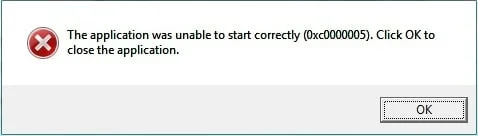
L'erreur Application Error 0xc0000005 (Access Violation) est causée par l'incapacité de votre ordinateur à traiter correctement les fichiers et les paramètres dont il a besoin pour exécuter un programme ou une installation particulière. Malgré l'erreur qui s'affiche lorsque vous essayez d'utiliser des logiciels particuliers ou lorsque vous essayez de mettre à niveau Windows, il existe de nombreuses causes différentes, notamment des problèmes de RAM défectueux, des erreurs avec les fichiers de votre PC et des problèmes avec les paramètres de votre PC.
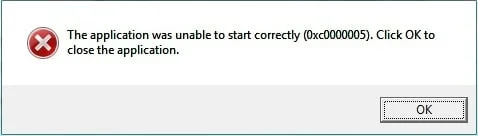
Cause de l'erreur d'application 0xc0000005
- Erreur d'installation Windows
- Erreur de violation d'accès
- Application incapable de démarrer
Vous obtenez le message d'erreur d'application 0xc0000005 lorsque vous essayez de démarrer l'un de vos programmes sous Windows ou d'installer le logiciel. Le programme se termine avec le message 0xc0000005 et vous ne pouvez pas le faire fonctionner. Nous essaierons de résoudre votre problème à travers différents correctifs :
Contenu
- Comment réparer l'erreur d'application 0xc0000005
- Méthode 1 : exécuter la restauration du système
- Méthode 2 : Correction de la configuration du registre Windows
- Méthode 3 : exécuter le vérificateur de fichiers système
- Méthode 4 : Vérifiez votre BCD (Boot Configuration Data)
- Méthode 5 : désactiver le DEP
- Méthode 6 : Mauvaise mémoire RAM
- Méthode 7 : Essayez Rkill
- Méthode 8 : Désactiver l'antivirus
Comment réparer l'erreur d'application 0xc0000005
Méthode 1 : exécuter la restauration du système
Avant de faire quoi que ce soit, la meilleure solution que vous pouvez essayer de corriger cette erreur consiste à utiliser la restauration du système Windows, oui, vous pouvez passer à une date antérieure lorsque votre PC fonctionnait correctement et que vous n'avez pas rencontré l'erreur d'application 0xc0000005.
1. Faites un clic droit sur « Ce PC » ou « Poste de travail » et sélectionnez Propriétés.
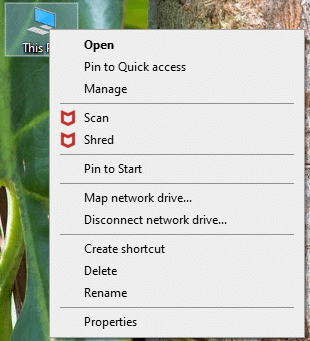
2. Dans les fenêtres de propriétés, sélectionnez « Paramètres système avancés » dans le coin central gauche.
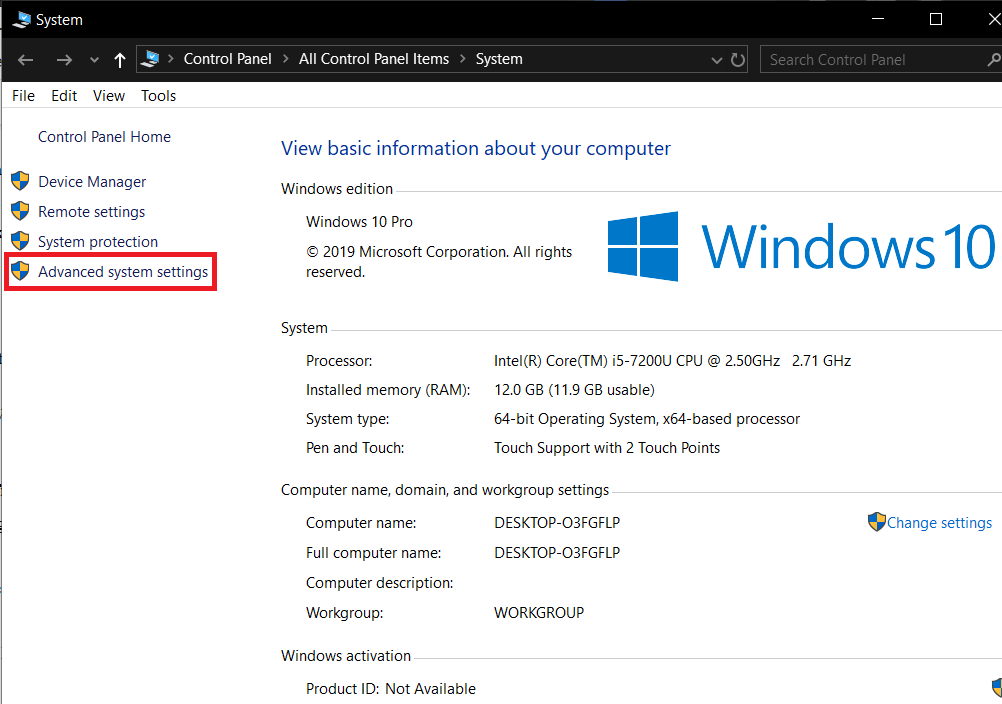
3. Dans la fenêtre des paramètres avancés, sélectionnez l'onglet « Protection du système » puis cliquez sur « Restauration du système ».
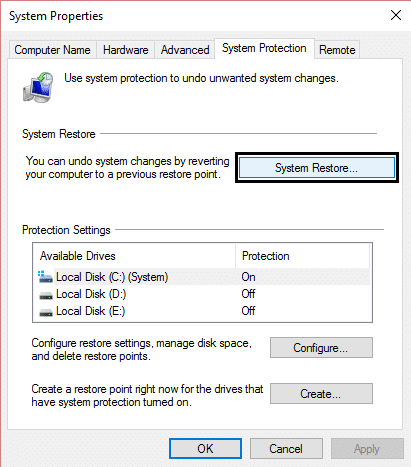
4. Cliquez sur suivant et cochez la case " Afficher plus de points de restauration ".
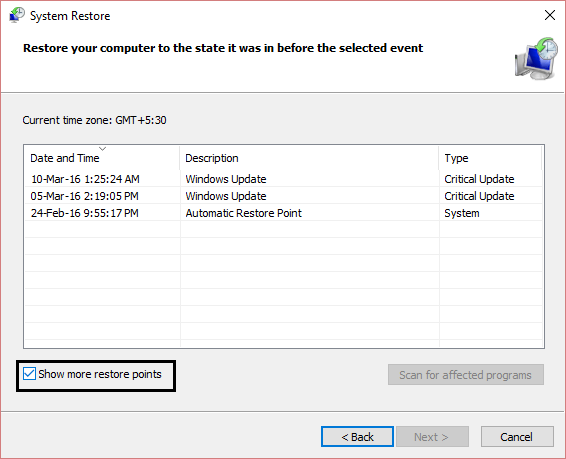
5. À partir de là, sélectionnez un point de restauration (sélectionnez probablement le point de restauration situé 20 à 30 jours avant la date actuelle).
6. Une boîte de dialogue de confirmation apparaîtra. Enfin, cliquez sur Terminer.
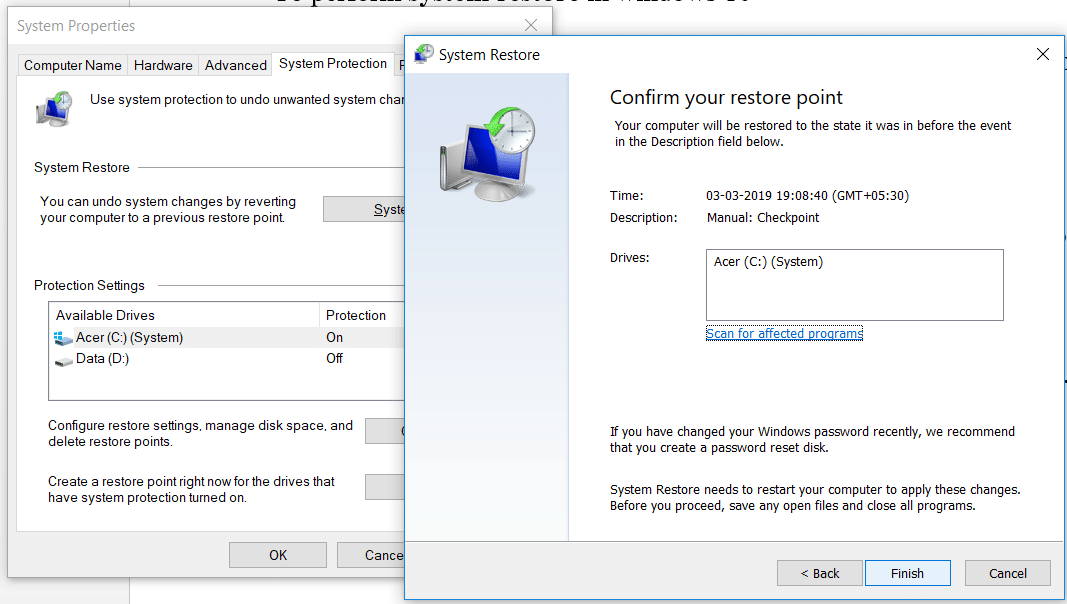
7. C'est tout, cela prendra un certain temps mais vous serez ramené à un point antérieur.
Maintenant, allez vérifier si la solution ci-dessus a corrigé l'erreur d'application 0xc0000005, sinon passez à la méthode suivante.
Méthode 2 : Correction de la configuration du registre Windows
Le registre Windows est une base de données de Windows qui contient des informations importantes sur le matériel système, les programmes installés, les paramètres et les profils de chacun des comptes d'utilisateur sur votre ordinateur. Windows se réfère continuellement aux informations du registre.
Les registres peuvent être corrompus en raison des dommages causés à certains fichiers nécessaires pour tout empiler en place. Ceux-ci peuvent également être influencés par des virus et des logiciels malveillants. Suivez donc ces étapes pour corriger les registres afin de résoudre l'erreur d'application 0xc0000005 .
1. Téléchargez et installez Registry Cleaner à partir d'ici.
2. Ouvrez le logiciel une fois le processus d'installation terminé.
3. Sur l'interface, cliquez sur l'onglet Registre présent dans le volet de gauche et cliquez sur le bouton intitulé Rechercher les problèmes .
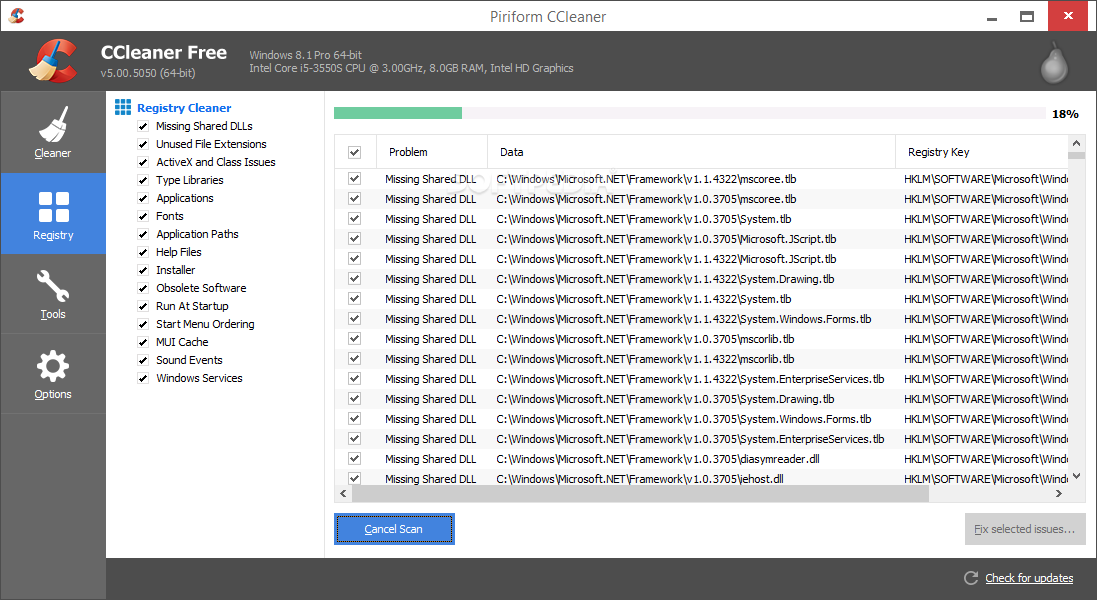
4. Il commencera à rechercher les erreurs dans le registre et lorsque la recherche sera terminée, un bouton Corriger le problème sélectionné sera activé. Cliquez sur ce bouton et tout sera corrigé.
5. Redémarrez votre PC et vérifiez à nouveau l'erreur d'application 0xc0000005.
Pour la plupart des utilisateurs, ce correctif a peut-être fonctionné, mais si vous êtes toujours bloqué sur la même erreur, continuez.
Méthode 3 : exécuter le vérificateur de fichiers système
La commande sfc /scannow (vérificateur de fichiers système) analyse l'intégrité de tous les fichiers système Windows protégés et remplace si possible les versions incorrectes corrompues, modifiées/modifiées ou endommagées par les versions correctes.
1. Ouvrez l'invite de commande avec les droits d'administration.

2. Maintenant, dans la fenêtre cmd, tapez la commande suivante et appuyez sur Entrée :
sfc/scannow
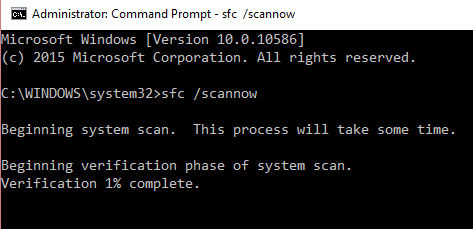
3. Attendez que le vérificateur de fichiers système se termine.
Essayez à nouveau l'application qui donnait l' erreur 0xc0000005 et si elle n'est toujours pas corrigée, passez à la méthode suivante.
Méthode 4 : Vérifiez votre BCD (Boot Configuration Data)
Vous avez piraté ou infecté des fichiers sur votre ordinateur. Les fichiers peuvent être infectés par un virus ou un logiciel malveillant, mais si vous avez xOsload.exe, xNtKrnl.exe ou/et OEM-drv64.sys, ce sont des fichiers piratés pour surmonter l'activation de Windows.
Vérifiez votre BCD et effectuez la correction ci-dessous si nécessaire (à vos risques et périls). Sous Windows, ouvrez l'invite de commande en tant qu'administrateur et tapez BCDEdit et entrez, si votre chemin d'accès au chargeur de démarrage Windows est xOsload.exe, vous devez supprimer certains fichiers et réparer votre BCD.
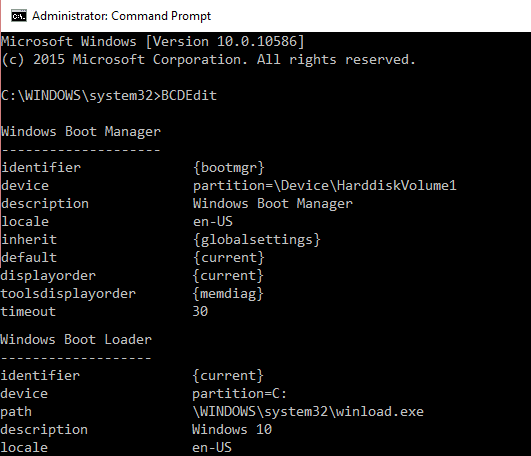
REMARQUE : Veuillez définir les lettres de lecteur en fonction de votre répertoire d'installation Windows. Vous devrez réactiver Windows par la suite, alors assurez-vous d'avoir votre clé Windows 7 ou Windows 10 à portée de main.
Accédez aux options de démarrage avancées ou ouvrez l'invite de commande au démarrage, puis tapez les commandes suivantes une par une et appuyez sur Entrée :
Suppr D:\Windows\System32\xOsload.exe Suppr D:\Windows\System32\xNtKrnl.exe Suppr D:\Windows\System32\Drivers\oem-drv64.sys attribut c:\boot\bcd -h -r -s ren c:\boot\bcd bcd.old bootrec/rebuildbcd
Méthode 5 : désactiver le DEP
Très souvent, l'erreur d'application 0xC0000005 se produit en raison de la prévention de l'exécution des données (DEP) introduite par Microsoft dans Windows SP2 et utilisée dans les versions ultérieures. DEP est un ensemble de fonctionnalités de sécurité qui empêche l'exécution de code à partir de segments de mémoire non exécutables. Vous pouvez facilement désactiver le DEP à l'aide de ce guide.
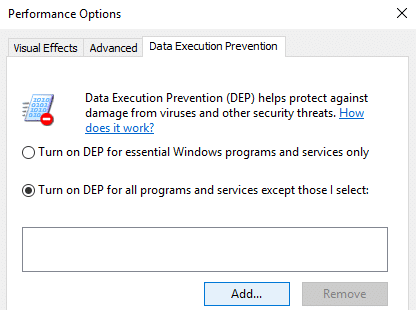
Méthode 6 : Mauvaise mémoire RAM
Très souvent, l'erreur d'application se produit à partir d'une mémoire RAM défectueuse. C'est probablement la raison pour laquelle vous avez commencé à recevoir le message d'erreur 0xC0000005 après l'installation d'une nouvelle mémoire RAM. Pour vérifier cela, vous pouvez supprimer la nouvelle mémoire et voir si l'erreur 0xC0000005 disparaît.
N'oubliez pas de faire ce qui suit avant de commencer à supprimer la mémoire :
1) Éteignez votre ordinateur et débranchez tous les câbles (alimentation, réseau, etc.)
2) Retirez la batterie (si vous avez un ordinateur portable).
3) Mettez-vous à la terre avant de toucher la mémoire.
Si ce qui précède ne résout pas le problème, vous pouvez toujours tester la RAM de votre ordinateur pour une mauvaise mémoire.
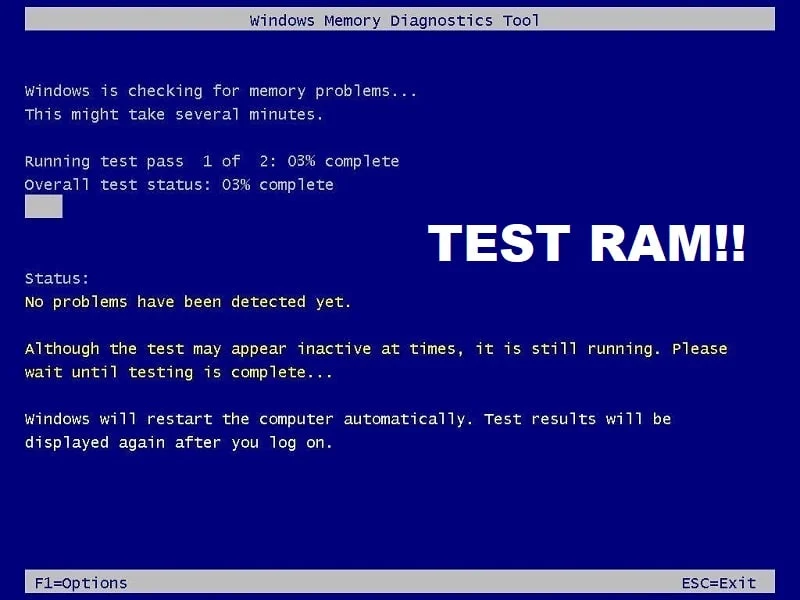
Méthode 7 : Essayez Rkill
Rkill est un programme développé sur BleepingComputer.com qui tente de mettre fin aux processus malveillants connus afin que votre logiciel de sécurité normal puisse ensuite exécuter et nettoyer votre ordinateur des infections. Lorsque Rkill s'exécute, il tue les processus malveillants, puis supprime les associations exécutables incorrectes et corrige les politiques qui nous empêchent d'utiliser certains outils une fois terminé, il affiche un fichier journal qui indique les processus qui ont été interrompus pendant l'exécution du programme. Téléchargez Rkill à partir d'ici, installez-le et exécutez-le.
Un virus ou un logiciel malveillant peut également être à l'origine de l'erreur d'application 0xc0000005. Si vous rencontrez régulièrement ce problème, vous devez analyser votre système à l'aide du logiciel anti-malware ou antivirus mis à jour comme Microsoft Security Essential (qui est un programme antivirus gratuit et officiel de Microsoft). Sinon, si vous disposez d'analyseurs antivirus ou malveillants tiers, vous pouvez également les utiliser pour supprimer les programmes malveillants de votre système.
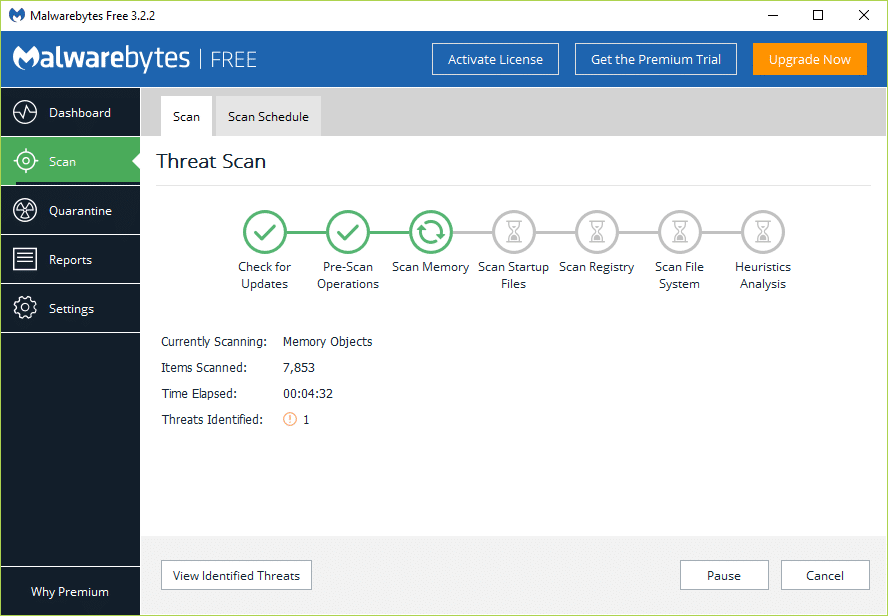
Par conséquent, vous devez analyser votre système avec un logiciel antivirus et vous débarrasser immédiatement de tout logiciel malveillant ou virus indésirable. Si vous ne disposez d'aucun logiciel antivirus tiers, ne vous inquiétez pas, vous pouvez utiliser l'outil d'analyse des logiciels malveillants intégré à Windows 10 appelé Windows Defender.
Méthode 8 : Désactiver l'antivirus
Les programmes antivirus peuvent affecter les fichiers exécutables d'un certain nombre de programmes. Ainsi, afin de résoudre ce problème, vous devez désactiver le programme antivirus tiers pour vérifier s'il s'agissait du problème ou non. Veuillez noter que la désactivation des programmes antivirus peut entraîner de graves menaces pour votre ordinateur lorsqu'il est connecté à Internet.
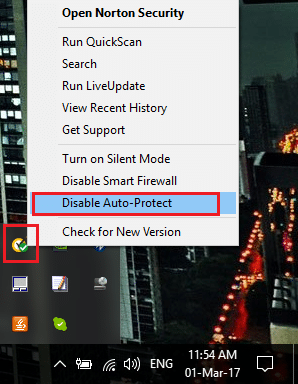
Tu pourrais aussi aimer:
- Comment réparer votre ordinateur est faible sur l'avertissement de mémoire
- Corriger votre connexion n'est pas une erreur privée dans Chrome
- Comment réparer COM Surrogate a cessé de fonctionner
- Comment réparer l'erreur d'application 0xc000007b
Voilà, vous avez appris avec succès comment corriger l'erreur d'application 0xc0000005 , mais si vous avez encore des questions concernant cet article, n'hésitez pas à commenter.
